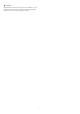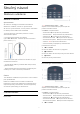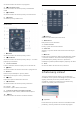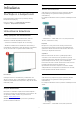operation manual
Table Of Contents
- Obsah
- 1 Získajte podporu
- 2 Softvér
- 3 Stručný návod
- 4 Inštalácia
- 5 Pripojenia
- 5.1 Sprievodca pripojením
- 5.2 Anténa (televízor série 4503, 5503, 4304, 4354, 4504, 5304, 5605-32")
- 5.3 Anténa (televízor série 5505, 5525, 5535, 5605-24", 5507, 5527, 5537)
- 5.4 Satelit (ak je k dispozícii)
- 5.5 Video zariadenie
- 5.6 Zvukové zariadenie
- 5.7 Počítač
- 5.8 Rozhranie CAM s prístupovou kartou – CI+
- 5.9 Zariadenie USB
- 5.10 Káblová sieť – Freeview (Sieťový port je určený len pre modely pre Spojené kráľovstvo)
- 6 Prepnutie zdroja
- 7 Kanály
- 8 TV program
- 9 Nahrávanie a pozastavenie TV (Neuplatňuje sa na turecké modely)
- 10 Videá, fotografie a hudba
- 11 Otvorenie ponúk nastavení TV
- 12 Environmentálne otázky
- 13 Špecifikácie
- 14 Riešenie problémov
- 15 Bezpečnosť a údržba
- 16 Autorské práva
- 17 Otvorený zdrojový kód
- Index
2
Softvér
2.1
Aktualizovať softvér
Vyhľadať aktualizácie
(Doma) > Nastavenia > Aktualizovať
softvér > Vyhľadať aktualizácie.
Budete potrebovať počítač a pamäťové zariadenie
USB na nahratie softvéru do televízora. Použite
pamäťové zariadenie USB s 256 MB voľného
priestoru. Uistite sa, že je ochrana proti zápisu
vypnutá.
1. V televízore spustite aktualizáciu
– (Doma) > Nastavenia > Aktualizovať
softvér > Vyhľadať aktualizácie.
2. Identifikujte televízor
– Vložte pamäťové zariadenie USB do jedného
z konektorov USB na televízore.
Vyberte položku Spustiť a stlačte tlačidlo OK. Na
pamäťové zariadenie USB sa zapíše identifikačný
súbor.
3. Prevezmite si softvér televízora
– Pamäťové zariadenie USB pripojte k počítaču
– Na pamäťovom zariadení USB vyhľadajte
súbor update.htm a dvakrát naň kliknite.
– Kliknite na položku Poslať ID.
– Vyberte svoj región
– Ak je dostupný nový softvér, prevezmite súbor vo
formáte .zip.
Po prevzatí ho rozbaľte a skopírujte
súbor autorun.upg na pamäťové zariadenie USB.
4. Aktualizujte softvér televízora
– Pamäťové zariadenie USB znova zasuňte do
televízora. Aktualizácia sa spustí automaticky.
Televízor sa na 10 sekúnd vypne a opäť zapne.
Čakajte.
Dodržiavajte nasledujúce pokyny... . .
– neodpájajte pamäťové zariadenie USB od
televízora.
Ak počas aktualizácie nastane výpadok napájania,
neodpájajte pamäťové zariadenie USB od televízora.
Po obnovení napájania bude aktualizácia pokračovať.
Lokálna aktualizácia
Pre predajcov a pokročilých používateľov...
(Doma) > Nastavenia > Aktualizovať
softvér > Lokálna aktualizácia.
Vyhľadať aktualizácie OAD
(bezdrôtové prevzatie)
Vyhľadajte bezdrôtovú aktualizáciu softvéru.
(Doma) > Nastavenia > Aktualizovať
softvér > Vyhľadať aktualizácie OAD.
* Dostupnosť aktualizácií OAD závisí od konkrétnej
krajiny.
2.2
Verzia softvéru
Ak chcete zobraziť aktuálnu verziu softvéru
televízora…
(Doma) > Nastavenia > Aktualizovať
softvér > Info o použitom softvéri
5